5 Cara menginstal pembaruan secara manual di Windows 10 dan 11
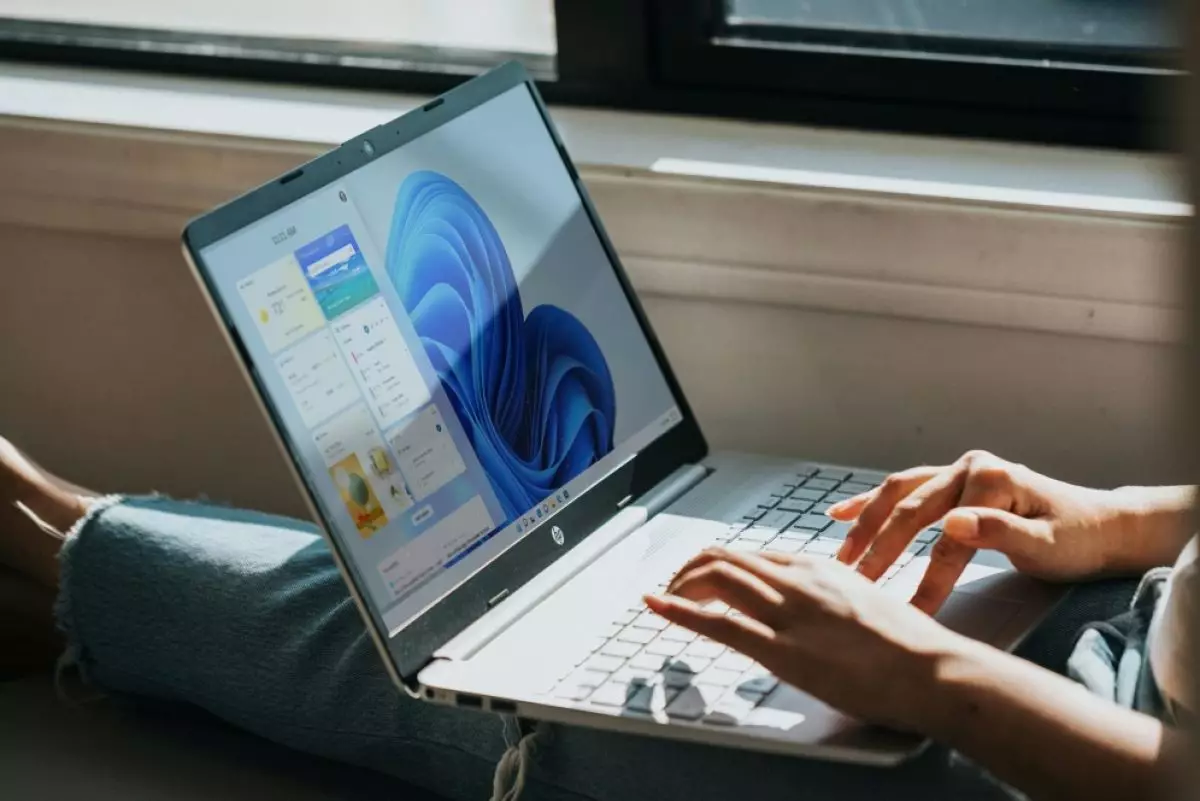
foto: unsplash/windows
Techno.id - Jika pembaruan otomatis gagal diinstal, kamu masih memiliki cara alternatif untuk memperbarui PC Windows 10 dan 11 secara manual. Ada beberapa metode yang tersedia, sehingga kamu bisa mendapatkan perbaikan bug terbaru dan mungkin fitur baru di komputer.
1. Jika pembaruan gagal, hapus pembaruan yang diunduh terlebih dahulu
Sebelum menggunakan metode pembaruan alternatif, hapus file pembaruan yang diunduh untuk mencegah potensi masalah. Metode alternatif akan mengunduh ulang file pembaruan yang diperlukan, sehingga kamu tidak akan kehilangan apa pun.
1. Untuk menghapus cache Pembaruan Windows, luncurkan Run dengan menekan Windows+R. Ketik services.msc di kotak dan tekan Enter atau pilih OK.

2. Di jendela Layanan, temukan layanan “Windows Update”, lalu klik kanan layanan dan pilih “Stop”. Jika kamu tidak menghentikan layanan ini, Windows tidak akan mengizinkan kamu menghapus cache pembaruan, karena file akan digunakan.

3. Biarkan jendela Layanan tetap terbuka, karena kamu akan segera kembali. Buka kotak dialog Run lagi dengan menekan Windows+R. Ketik jalur C:WindowsSoftwareDistribution di dalam kotak dan tekan Enter. Jika kamu telah menginstal Windows pada drive selain C, ganti huruf drive di jalur.

4. Kamu sekarang berada di folder cache Windows Update. Pilih semua file di sini dengan menekan Ctrl+A, klik kanan salah satu file yang dipilih, dan pilih ikon tempat sampah atau delete.

5. Kamu telah menghapus semua file pembaruan. Tutup File Explorer, kembali ke jendela Layanan, klik kanan layanan “Windows Update”, dan pilih Start. Kamu sudah siap.

2. Dari pengaturan Windows
Salah satu cara untuk memaksa pembaruan diinstal adalah dengan menggunakan aplikasi Pengaturan. Di sini, kamu dapat memilih apakah akan menginstal pembaruan yang tersedia atau hanya yang tertentu.
Untuk menggunakan metode ini, luncurkan Pengaturan dengan menekan Windows+i. Di bagian bawah bilah sisi kiri, pilih Pembaruan Windows.

Di panel kanan, klik “Unduh & Instal Semua” untuk mengunduh dan menginstal pembaruan yang tersedia. Untuk hanya mengunduh dan menginstal pembaruan tertentu, klik tombol di samping pembaruan tersebut. Tunggu sementara Windows memperoleh dan menginstal pembaruan yang dipilih, lalu reboot PC Windows 11 kamu.
3. Dari katalog pembaruan Microsoft
Microsoft Update Catalog adalah situs tempat kamu dapat menemukan dan mengunduh pembaruan Windows apa pun yang diinginkan. Opsi ini memungkinkan kamu mengunduh pembaruan secara manual dan kemudian menginstal pembaruan tersebut di PC—semuanya tanpa menggunakan fitur Pembaruan Windows.
1. Untuk menggunakan metode ini, temukan nama pembaruan yang ingin kamu unduh. Kamu dapat menemukan informasi ini di halaman Pengaturan > Pembaruan Windows. Nama pembaruan biasanya dimulai dengan KB.

2. Kemudian, luncurkan browser web dan buka situs Katalog Pembaruan Microsoft (update.microsoft.com). Pilih kotak pencarian situs, ketik nama pembaruan yang kamu catat, dan tekan Enter atau pilih “Cari”.

3. Pada layar berikut, temukan pembaruan yang tepat dan klik “Unduh” di sebelah pembaruan itu.

4. Di jendela terbuka, klik nama pembaruan untuk mulai mengunduh pembaruan ke PC. Pengunduhan dapat memakan waktu mulai dari beberapa detik hingga beberapa menit, tergantung pada ukuran pembaruan dan kecepatan koneksi internet kamu.

Setelah mengunduh pembaruan, jalankan file pembaruan dan ikuti petunjuk di layar. File akan mengekstrak file pembaruan dan menginstal pembaruan di sistem.
RECOMMENDED ARTICLE
- Penyebab kesalahan Product Activation Failed di aplikasi Microsoft Office, begini cara memperbaikinya
- Cara memperbaiki Panel Kontrol NVIDIA yang hilang di Windows 11 dan 10
- Cara menginstal dan mengatur Windows 11 tanpa koneksi internet
- Cara merekam file audio menggunakan alat perekam bawaan Windows 11
- 5 Alat terbaik untuk menganalisis kesehatan baterai laptop Windows
HOW TO
-

Cara terbaru mentransfer pesan WhatsApp dari iOS ke Android, ternyata gampang banget di 2025 ini
-

Trik jitu bersihkan port audio iPhone dari debu tanpa merusak, ternyata segampang ini
-

Cara terbaru buka dan mengonversi file gambar HEIC ke JPEG di Windows 10 atau 11, gampang ternyata
-

Cara terbaru buka WhatsApp saat bermain game tanpa menutup aplikasi, ini fitur yang dibutuhkan
-

Cara mengunci chat WhatsApp (WA) dengan fingerprint atau screenlock, biar rahasia tetap aman
TECHPEDIA
-

Bisakah dapat Robux di Roblox secara gratis? Ini 10 faktanya agar tidak tergoda penipu
-

Detik-detik gelombang radio lawan sensor Jepang dan siarkan proklamasi kemerdekaan RI ke penjuru dunia
-

8 Penyebab charger ponsel mudah panas, jangan pakai adaptor abal-abal yang berbahaya!
-

Cara kerja peringatan dini tsunami Jepang, bisa deteksi bencana 10-20 detik sebelum datang
-

5 Tanggal Steam Sale paling populer yang termurah, game harga ratusan ribu bisa dapat diskon 90%
LATEST ARTICLE
HOW TO Selengkapnya >
-
![Cara terbaru mentransfer pesan WhatsApp dari iOS ke Android, ternyata gampang banget di 2025 ini]()
Cara terbaru mentransfer pesan WhatsApp dari iOS ke Android, ternyata gampang banget di 2025 ini
-
![Trik jitu bersihkan port audio iPhone dari debu tanpa merusak, ternyata segampang ini]()
Trik jitu bersihkan port audio iPhone dari debu tanpa merusak, ternyata segampang ini
-
![Cara terbaru buka dan mengonversi file gambar HEIC ke JPEG di Windows 10 atau 11, gampang ternyata]()
Cara terbaru buka dan mengonversi file gambar HEIC ke JPEG di Windows 10 atau 11, gampang ternyata
-
![Cara terbaru buka WhatsApp saat bermain game tanpa menutup aplikasi, ini fitur yang dibutuhkan]()
Cara terbaru buka WhatsApp saat bermain game tanpa menutup aplikasi, ini fitur yang dibutuhkan


















